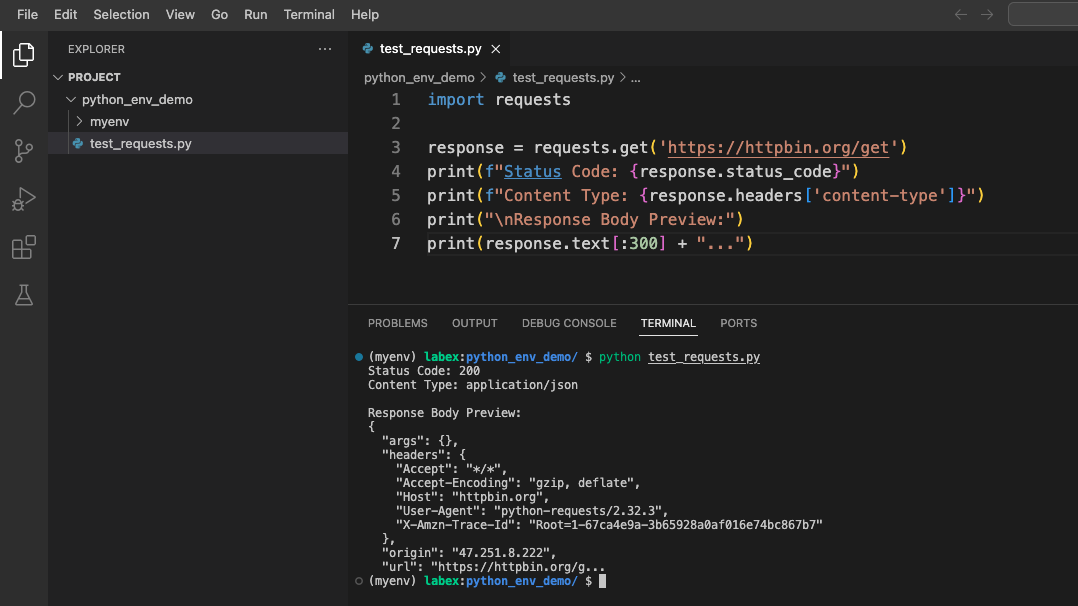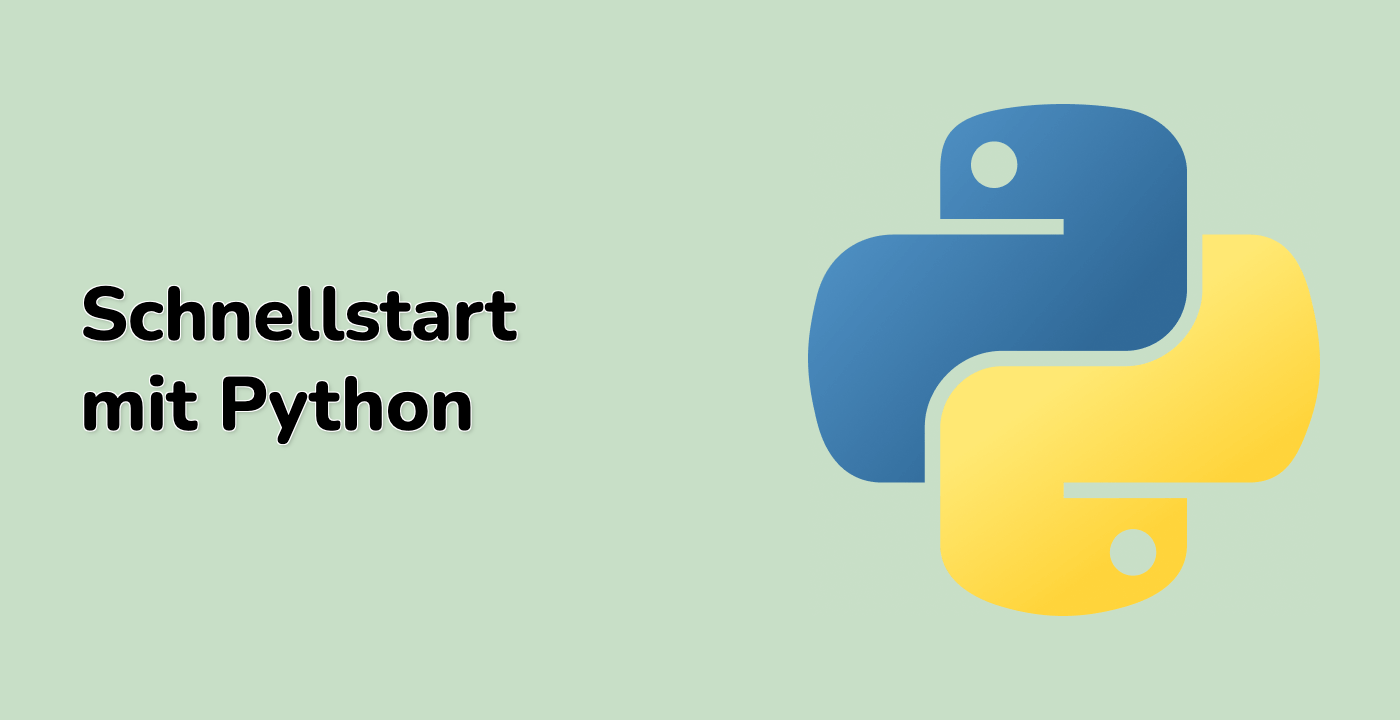Deaktivieren einer Python-Virtuellen Umgebung
Nachdem Sie mit einer virtuellen Umgebung fertig sind, möchten Sie möglicherweise zur globalen Python-Umgebung Ihres Systems zurückkehren. Dieser Vorgang wird als Deaktivierung bezeichnet.
So deaktivieren Sie eine virtuelle Umgebung
-
Stellen Sie sicher, dass Ihre virtuelle Umgebung derzeit aktiviert ist. Am Anfang Ihres Befehlsprompts sollte (myenv) angezeigt werden.
-
Um die virtuelle Umgebung zu deaktivieren, führen Sie einfach folgenden Befehl aus:
deactivate
-
Beachten Sie, dass sich Ihr Befehlsprompt wieder normalisiert hat. Das Präfix (myenv) ist verschwunden:
labex:python_env_demo/ $
Überprüfen der Deaktivierung
Um zu bestätigen, dass Ihre virtuelle Umgebung deaktiviert wurde und Sie wieder die systemweite Python-Umgebung verwenden, führen Sie die folgenden Überprüfungen aus:
-
Prüfen Sie, welcher Python-Interpreter verwendet wird:
which python3
Sie sollten eine Ausgabe wie die folgende sehen:
/usr/bin/python3
Dies zeigt, dass der python3-Befehl jetzt auf den systemweiten Python-Interpreter zeigt.
-
Versuchen Sie, das zuvor erstellte Skript auszuführen:
python3 test_requests.py
Je nachdem, ob das requests-Paket in Ihrer systemweiten Python-Umgebung installiert ist, könnten Sie einen Fehler sehen:
Traceback (most recent call last):
File "/home/labex/project/python_env_demo/test_requests.py", line 1, in <module>
import requests
ModuleNotFoundError: No module named 'requests'
Dieser Fehler tritt auf, weil das requests-Paket in Ihrer virtuellen Umgebung installiert wurde, nicht in der systemweiten Python-Umgebung. Dies ist einer der Hauptvorteile von virtuellen Umgebungen - die Isolierung von Paketen für verschiedene Projekte.
Wiederaktivieren der virtuellen Umgebung
Wenn Sie erneut an Ihrem Projekt arbeiten müssen, können Sie die virtuelle Umgebung einfach wieder aktivieren:
source myenv/bin/activate
Ihr Befehlsprompt wird erneut (myenv) anzeigen, was darauf hinweist, dass die virtuelle Umgebung aktiv ist.
Zusammenfassung der gängigen Befehle für virtuelle Umgebungen
Hier ist eine kurze Referenz zu den von uns behandelten Befehlen:
| Befehl |
Beschreibung |
python3 -m venv myenv |
Erstellen Sie eine neue virtuelle Umgebung namens "myenv" |
source myenv/bin/activate |
Aktivieren Sie die virtuelle Umgebung |
pip install package_name |
Installieren Sie ein Paket in der aktiven virtuellen Umgebung |
pip list |
Auflisten der installierten Pakete in der aktiven virtuellen Umgebung |
deactivate |
Deaktivieren Sie die aktuelle virtuelle Umgebung |
Diese Befehle bilden die Grundlage für die Arbeit mit Python-Virtuellen Umgebungen und ermöglichen es Ihnen, isolierte Python-Umgebungen für Ihre Projekte zu erstellen, zu verwenden und zu verwalten.